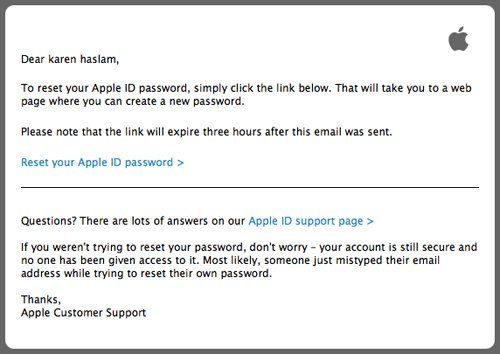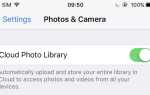Содержание
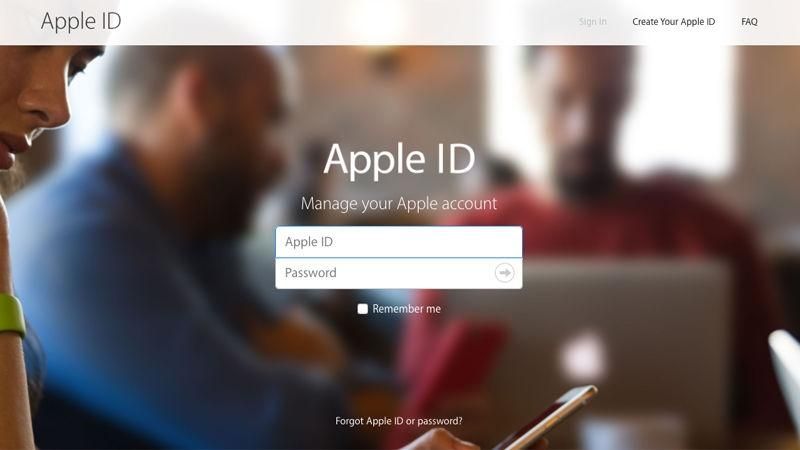
Без Apple ID невозможно продвинуться в мире продуктов и услуг Apple. К счастью, это невероятно легко настроить. В этой статье мы покажем, как создать Apple ID для себя или ребенка, а также как настроить строгую безопасность и как создать группу Family Sharing. Дополнительные советы по управлению учетной записью Apple ID см. В разделах «Как изменить Apple ID» и «Как использовать учетную запись Apple ID».
Вы можете подписаться на Apple ID, посетив раздел Apple ID на своем веб-сайте здесь и нажав «Создать Apple ID».
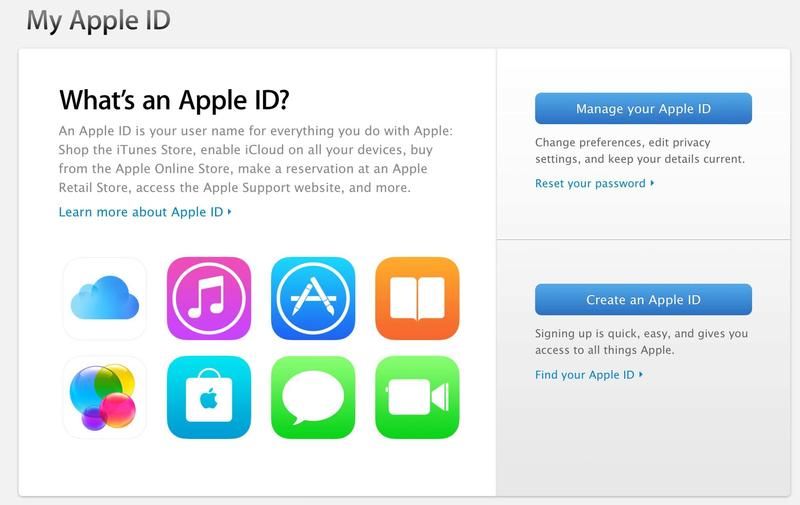
https://appleid.apple.com — это ваш путь к управлению и созданию идентификаторов Apple в Интернете
Нет необходимости иметь продукт Apple для привязки идентификатора, что позволяет любому создать учетную запись при подготовке к покупке — или даже если вы просто любопытный пользователь Windows или Linux.
Бесплатная несвязанная учетная запись предоставляет ограниченный доступ к iCloud, чтобы использовать онлайн-версии Pages, Numbers и Keynote, и вы получите 1 ГБ бесплатного хранилища iCloud для загрузки. Однако, кроме доступа к этому пространству хранения из вышеупомянутых веб-приложений, вы не можете получить к нему доступ любым другим способом — например, через приложение iCloud Windows для Windows — если вы сначала не свяжете Apple ID с устройством Mac или iOS войдя туда.
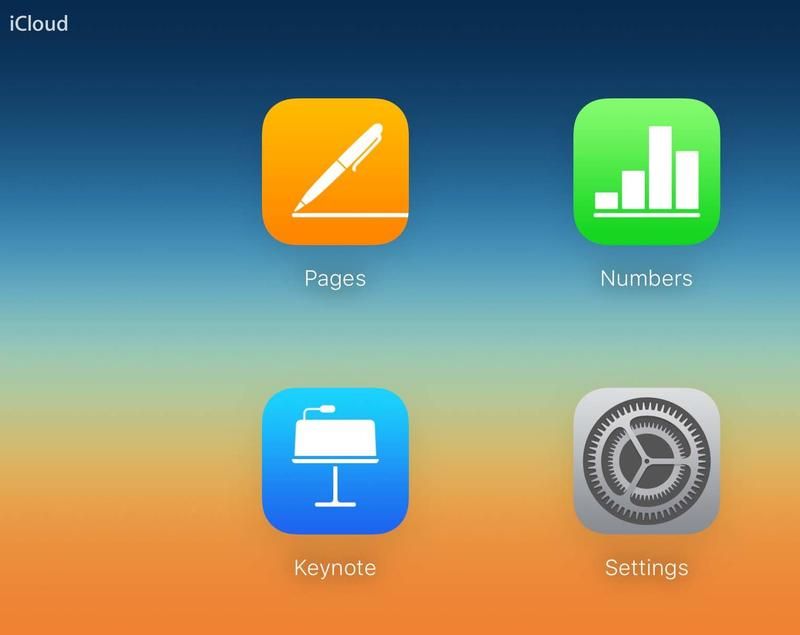
Если вы не связываете свой Apple ID с устройством iOS или Mac, тогда вы ограничены в доступе к онлайн-инструментам iWork
При создании Apple ID вам необходимо указать адрес электронной почты для вашего имени пользователя. Скорее наоборот, это не может быть для существующей учетной записи электронной почты, предоставленной Apple, и это не может быть адрес, ранее использовавшийся для Apple ID.
Не поддавайтесь соблазну предоставить здесь ложную информацию, поскольку на адрес будет отправлено электронное письмо с подтверждением, и вам нужно будет щелкнуть ссылку внутри него, прежде чем ваш Apple ID будет открыт для бизнеса.
Далее в форме заявления вам необходимо ввести второй, другой адрес электронной почты для спасательных целей, таких как сброс пароля. Этот адрес будет использоваться очень редко, и на этот раз он может уже использоваться для идентификатора Apple ID. Например, вы можете указать адрес электронной почты вашего супруга (супруга), хотя опять-таки необходимо подтвердить это, щелкнув ссылку в электронном письме, отправленном на этот адрес.
Чтобы создать Apple ID, вам необходимо указать дату своего рождения, заполнить некоторые вопросы безопасности и указать свой почтовый адрес. Не поддавайтесь искушению вводить здесь и ложные данные, потому что Apple позже будет использовать все эти данные, чтобы подтвердить, что вы сами говорите.
В частности, убедитесь, что вы ввели правильные данные о стране, потому что Apple управляет отдельными магазинами музыки, фильмов и приложений для разных территорий. Если вы живете в Бирмингеме, но притворяетесь, что живете в Антигуа, тогда вам будет сложно ввести данные кредитной карты для совершения покупок. Мало того, что ваш платежный адрес не будет находиться на этом прекрасном Карибском острове, вы также будете ограничены товарами, продаваемыми через локальные магазины Антигуа в iTunes и магазинах приложений.
Создание Apple ID для ребенка
Дети в возрасте до 13 лет не могут сами создать Apple ID, хотя родитель или опекун может создать их для себя в рамках системы Family Sharing, как описано ниже. Это также позволяет родителю или опекуну положить кредитную карту на счет, который ребенок может использовать для совершения покупок — конечно, под присмотром.
После настройки общего доступа к семье на iPhone / iPad / iPod touch нажмите «Настройки»> «iCloud»> «Семья», а затем «Добавить члена семьи». затем нажмите ссылку «Создать Apple ID для ребенка». На Mac откройте Системные настройки, щелкните значок iCloud, затем нажмите «Управление семейством». Нажмите кнопку «плюс» в левом нижнем углу, затем выберите «Создать Apple ID» для ребенка, у которого нет учетной записи.
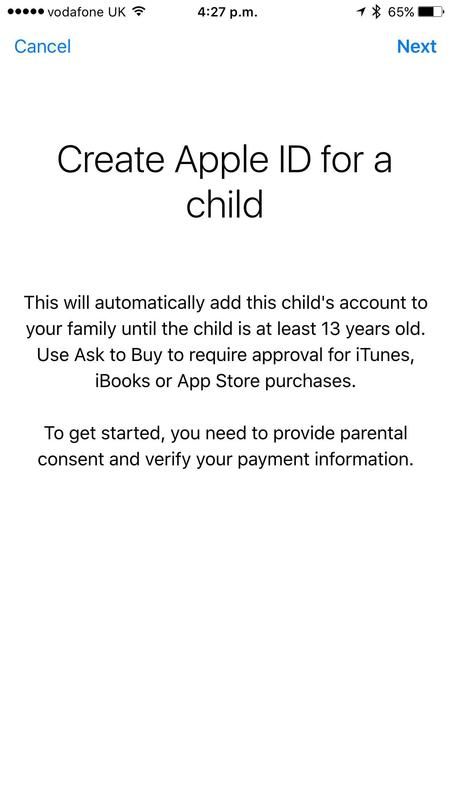
С помощью элемента «Семейный доступ» в iCloud вы можете создавать идентификаторы Apple для детей младше 13 лет.
Обратите внимание, что вы не можете настроить Apple ID ребенка, если с вашим собственным Apple ID не связана кредитная или дебетовая карта. Вам нужно будет указать номер CCV карты в процессе установки. Apple заявляет, что это необходимо для того, чтобы соответствовать законам о защите детей в Интернете, поскольку она предоставляет проверяемое подтверждение вашего домашнего адреса.
Далее: Безопасность Apple ID
Безопасность Apple ID
После того как вы настроили свой Apple ID, первое, что нужно сделать, это защитить его, и это делается путем настройки двухэтапной проверки (иногда называемой двухфакторной аутентификацией или TFA).
Это означает, что вы не сможете использовать свой Apple ID для покупок на новом устройстве или Mac, для входа в систему iCloud или вносить изменения в данные своей учетной записи, не вводя одноразовый код, который Apple отправляет вам. Код обычно не требуется при других обстоятельствах и на оборудовании Apple, на котором вы уже подтвердили свои данные.
Вы можете выбрать код, который будет отправлен на ваш мобильный телефон (и не обязательно на iPhone) или отправлен на одно из ваших устройств iOS. Вам также будет предоставлен ключ восстановления после сбоя, который можно ввести, если двухэтапная аутентификация невозможна — возможно, если вы сменили номер мобильного телефона или продали устройство iOS.
Идея двухэтапной проверки заключается в том, что, хотя хакер может получить информацию о вашем Apple ID и пароле откуда-то, например, от троянского вируса или поддельного веб-сайта, маловероятно, что они также получат физический доступ к вашему телефону или устройству iOS в Для того чтобы получить код аутентификации. Без этого они не смогут сделать ничего значительного.
Чтобы настроить двухэтапную проверку, снова посетите веб-сайт Apple ID, но на этот раз нажмите «Управление Apple ID» и войдите в систему при появлении запроса. Затем щелкните ссылку «Пароль и безопасность» слева и ответьте на вопросы безопасности, чтобы продолжить. Затем нажмите «Начать» под заголовком «Двухэтапная проверка».
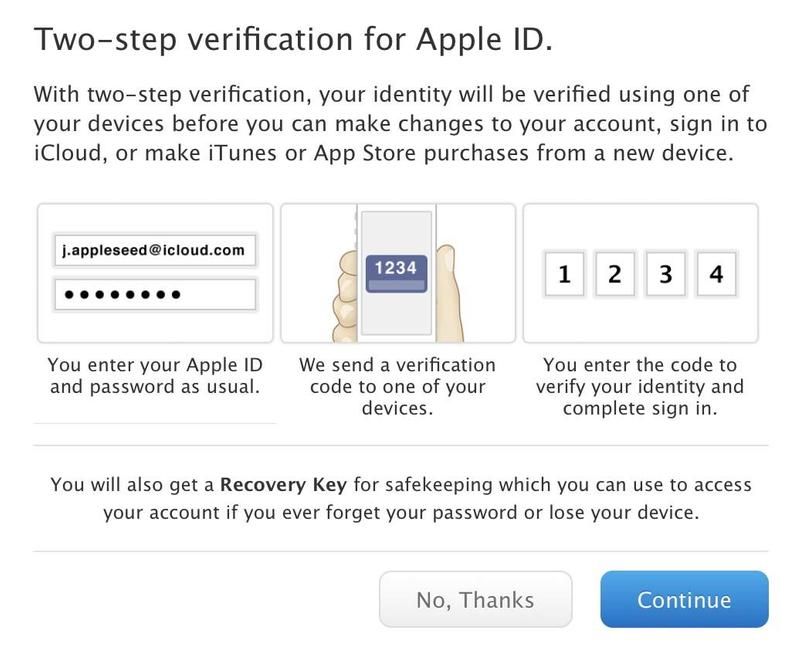
Двухэтапная проверка делает практически невозможным взлом вашей учетной записи Apple ID, поэтому должен считаться обязательным
После нескольких предостережений, объясняющих, как работает двухэтапный процесс, вы переходите к первому шагу настройки, который заключается в добавлении доверенного устройства. По крайней мере, вам нужно зарегистрировать один номер мобильного телефона, который может принимать тексты (то есть, SMS) — и это почти каждый мобильный телефон с середины 90-х годов. Опять же, не вводите здесь ложные данные, потому что Apple немедленно проверит их, отправив вам текст с номером, который вы должны ввести, чтобы продолжить настройку.
После этого вы можете добавить второй номер мобильного телефона — полезную меру страхования — или, если вы уже вошли в систему с Apple ID на любых устройствах iOS, вы можете выбрать их в списке ниже. Эти устройства не обязательно должны иметь возможность получать тексты, потому что Apple отправляет двухфакторные коды волшебным образом с помощью функции, встроенной в iOS. Код появляется в диалоговом окне по запросу.
Нажмите «Продолжить», когда вы будете готовы, и вам будет предоставлен ключ восстановления — последовательность букв и цифр. Это должно быть записано в безопасном месте. Мы предлагаем заднюю страницу любимой книги. Не пропускайте запись ключа, потому что на следующем шаге Apple попросит вас ввести его! Однако, как только вы это сделаете и подтвердите следующий второй набор предупреждений, будет включена двухэтапная проверка.
Теперь при использовании вашего Apple ID на новом устройстве Mac или iOS или при входе на веб-сайт iCloud после ввода пароля появится второе окно аутентификации, в котором вас попросят ввести отправленный вам код.
Использование специфичных для приложения паролей для продуктов сторонних производителей
Если после настройки двухэтапной проверки вам необходимо использовать свой Apple ID со сторонним программным обеспечением — например, приложением, не принадлежащим Apple, которое получает и отправляет электронную почту iCloud, — вам необходимо создать пароль для конкретного приложения.
Это потому, что приложение, скорее всего, не будет предлагать опцию для двухэтапной проверки, и без этого вы просто не сможете войти в систему. Пароль для конкретного приложения вводится в приложении вместо вашего обычного пароля Apple ID.
Вам нужно будет сгенерировать индивидуальные пароли для каждого приложения, которые несовместимы с двухэтапной проверкой. Вы можете поделиться одним из нескольких приложений.
Для этого снова откройте раздел «Пароли и безопасность» на веб-сайте Apple ID и нажмите на ссылку. Введите имя для приложения (это только для справки), после чего вам будет предоставлен пароль.
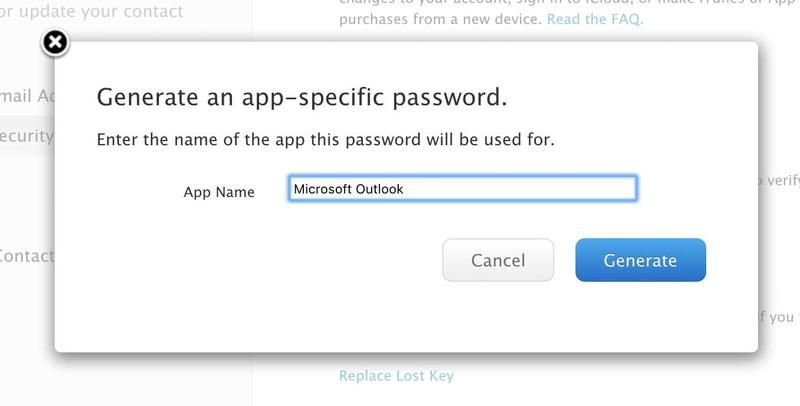
Генерация пароля для приложения потребуется для приложений или веб-сайтов, которые не совместимы с двухэтапной проверкой
Пароли, специфичные для приложения, могут быть деактивированы в любое время, что, по сути, лишит это приложение дальнейшего доступа. Например, если вы использовали пароль конкретного приложения для доступа к электронной почте iCloud через Microsoft Outlook на ноутбуке с Windows, и этот ноутбук был украден, вы можете отозвать пароль и тем самым остановить вор, получающий доступ или отправляющий электронные письма.
Для этого щелкните ссылку «Журнал» под заголовком «Создать пароль для приложения» и нажмите «Отменить» вместе с именем приложения.
Что делать, если вы думаете, что кто-то скомпрометировал ваш Apple ID
Вам следует изменить свой пароль, что является простой задачей: вы вводите адрес электронной почты, связанный с вашим Apple ID, и Apple отправит вам электронное письмо, позволяющее вам сменить пароль.
Единственная проблема заключается в том, что каждый пароль связан с каждым отдельным адресом электронной почты, и, если у вас есть несколько адресов электронной почты, вам необходимо изменить пароль, связанный с каждым из них.